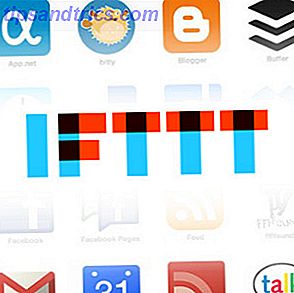När du formaterar en hårddisk Hur formaterar du en ny intern hårddisk eller Solid State Drive Hur formaterar du en ny intern hårddisk eller Solid State Drive Om du har en ny hårddisk eller SSD, bör du formatera den. Genom formatering kan du torka bort gammal data, skadlig kod, bloatware och du kan ändra filsystemet. Följ vår steg-för-steg-process. Läs mer eller en flash-enhet Hur du formaterar en USB-enhet och varför du skulle behöva formatera en USB-enhet och varför du skulle behöva formatera en USB-enhet är ingen annorlunda än att formatera någon annan enhet. Men hur ofta har du faktiskt formaterat en enhet och någonsin undrat vad de olika alternativen betyder? Läs mer, du förbereder det för användning som ett lagringsmedium av ett operativsystem. Under denna process är ett filsystem inrättat och all information som tidigare lagrats på enheten är borttagen.
När du formaterar en hårddisk Hur formaterar du en ny intern hårddisk eller Solid State Drive Hur formaterar du en ny intern hårddisk eller Solid State Drive Om du har en ny hårddisk eller SSD, bör du formatera den. Genom formatering kan du torka bort gammal data, skadlig kod, bloatware och du kan ändra filsystemet. Följ vår steg-för-steg-process. Läs mer eller en flash-enhet Hur du formaterar en USB-enhet och varför du skulle behöva formatera en USB-enhet och varför du skulle behöva formatera en USB-enhet är ingen annorlunda än att formatera någon annan enhet. Men hur ofta har du faktiskt formaterat en enhet och någonsin undrat vad de olika alternativen betyder? Läs mer, du förbereder det för användning som ett lagringsmedium av ett operativsystem. Under denna process är ett filsystem inrättat och all information som tidigare lagrats på enheten är borttagen.
Du kanske har hört talas om datafilsystem som FAT eller NTFS innan, men vet du faktiskt vad de gör och vilka du använder? Denna artikel förklarar hur de fungerar och vad deras skillnader är. Jag visar dig också hur du kan ta reda på vilka filsystem som körs på dina enheter.
Vad är ett datafilsystem?
Hårddiskar är uppdelade i sektorer på ca 512 byte vardera. Sektorerna är i sin tur grupperade i kluster. Klyftor, även kända som fördelningsenheter, har en definierad storlek på 512 byte till 64 kilobytes, så de innehåller vanligen flera sektorer. Ett kluster representerar ett kontinuerligt block av utrymme på skivan.
Operativsystem är beroende av ett filsystem för att organisera det grupperade lagringsutrymmet. Filsystemet upprätthåller en databas som registrerar status för varje kluster. I grunden visar filsystemet operativsystemet i vilket kluster (en) en fil är lagrad och där utrymme är tillgängligt för att lagra ny data.
Vilka filsystem ska jag veta om?
De vanliga Windows-filsystemen är FAT (File Allocation Table), FAT32 och NTFS (New Technology File System).
I korthet stöder NTFS en filstorlek på mer än 4 GB, partitioner kan vara större än 32 GB, det hanterar bättre ledigt utrymme än FAT eller FAT32 och orsakar därmed mindre fragmentering och det kommer med ett antal säkerhetsrelaterade funktioner, inklusive on- the-fly-filkryptering.
Jämfört med NTFS tar FAT-filsystem mindre utrymme, de utför mindre skrivoperationer till enheten som gör dem snabbare och bättre passar för små flash-enheter, och de är kompatibla med plattformen. De största nackdelarna med FAT och FAT32 är en gränsen för partitionstorlek på 32 GB och en filstorlek begränsad till 2 GB respektive 4 GB.
Ett nytt filsystem som huvudsakligen används för flash-enheter är exFAT (Extended File Allocation Table), även känt som FAT64. Liksom NTFS stöder den filer som är större än 4 GB, partitioner större än 32 GB, och dess filhantering undviker fragmentering. Samtidigt är det snabbt och optimerat för mobil personlig lagring och hantering av mediefiler.

Vilka operativsystem kan hantera dessa filsystem?
Medan FAT och FAT32 känns igen av nästan alla operativsystem, var en formatering av en enhet med NTFS en säker metod för att göra enheten oanvändbar utanför Windows. Under tiden kan NTFS läs / skriv stödjas nativt av de flesta Linux-distributioner. Ett hack är tillgängligt för att aktivera NTFS läs / skriv i Mac OS X version 10.6, men det verkar vara instabilt, varför användningen av MacFuse rekommenderas. exFAT å andra sidan kräver drivrutiner för både Windows XP och Linux, medan den stöds i de senaste versionerna av Windows Vista (SP1), Windows 7 och Mac OS X.
Varför är klusterformat viktigt?
Om du någonsin formaterat en enhet kommer du att veta att du kan välja storleken för tilldelningsenhet, även känd som klyvstorlek.
Beroende på klusterstorlek (från 512 byte till 64 kilobytes) kan en enda fil lagras i en eller flera hundratals eller tusentals kluster. När en fil är mindre än den faktiska klusträngden, förloras det återstående rummet, ett fenomen som är känt som slöseri eller släckt utrymme. En stor klusterstorlek leder sålunda till mycket slöseri, om många små filer lagras på den enheten. Att välja en liten klusterstorlek å andra sidan betyder att stora filer delas upp i många små bitar. Detta kan i sin tur sakta ner enheten eftersom det tar längre tid att läsa respektive fil. Med andra ord, välj klustervärdet klokt.
Hur kan jag ta reda på hur min enhet är formaterad?
Filsystemet är listat i enhetens egenskaper. Gå till> Dator, högerklicka på den enhet du vill undersöka och välj> Egenskaper från menyn. På fliken Allmänt visas> Filsystemet .

För att hitta klustervolymen för en NTFS-enhet, använd tangentbordsgenväggen> [WINDOWS] + [R] och körfönstret öppnas. Var säker på att du kör uppgiften med administratörsrättigheter. Skriv> cmd i textraden och klicka på> OK . Kör sedan kommandot> fsutil fsinfo ntfsinfo [skriv brev] och tryck på> Enter .

I Windows XP och Windows 7 kan du även visa och ändra klusterstorlek med hjälp av program från tredje part, till exempel Easeus Partition Master.
Om du haft den här artikeln kanske du också är intresserad av dessa:
- Hur man optimerar USB-enhet med NTFS Hur man optimerar USB-enhet med NTFS Hur man optimerar USB-enhet med NTFS Läs mer [Windows XP]
- Så här fixar du ett skadat Windows NTFS-filsystem med Ubuntu Så här fixar du ett skadat Windows NTFS-filsystem med Ubuntu Så här fixar du ett skadat Windows NTFS-filsystem med Ubuntu Läs mer
- Hur man gör korrupta USB-hoppa-enheter fungerar igen Hur man gör korrupta USB-hoppa-enheter fungerar igen Hur man gör korrupta USB-hoppa-enheter fungerar igen Läs mer
- Macnifying OS X: Introduktion och bearbetning med NTFS-enheter Macnifying OS X: Introduktion och bearbetning med NTFS-enheter Macnifying OS X: Introduktion och bearbetning med NTFS-enheter Läs mer
Vilket filsystem föredrar du på dina lagringsenheter och varför? Har du någonsin stött på problem med NTFS och hur kunde du fixa det?
Bildkrediter: ionuticlanzan, iQoncept